Построение одного этажа
Построение модели многоэтажного панельного дома.
Из легких алюминиевых профилей
Мансарда из легких металлическизх профелей
Вид мансарды изнутри
Мансарда из алюминиев х профилей
Мансарда из алюм проф
Манс из алюмин проф
Коттедж ихз алюмин проф
· Система Руккии – найти про нее
Утепленный профнастил
Холодный профнастил
Утепление стены
С балкой
Узлы соеденений
Сэендвич-панели
Узлы крепления
Вид пром здания
Спортивный комплекс
Агрокомплекс - птичник
Агрокомплекс - мясокомбинат
Агрокомплекс свинарник
агрокомплекс
каркас
Малый бизнес – мойка машин
Пром здания
Промздания фасад
промздание
промздание
Агрокомплекс птичник
· Дома из клееного бруса
Технологии строительства на основе клееного бруса, позволяет соединить экологию и чистоту дерева с прочностью камня, возможность самовентиляции стен здания с идеально ровной поверхностью облицовочного кирпича. Эта достаточно молодая технология строительства деревянных домов уже около 40 лет прочно завоевала сердца привередливых европейцев, и сравнительно недавно, с начала 21-го века, начала победоносно шагать и по России.
Бревна исходного материала распускаются на доски и тщательно высушиваются в специальных камерах. Доски, полученные в результате такого технологического процесса, называются ламелями и являются, собственно, материалом для изготовления непосредственно клееного бруса. Количество ламелей для изготовления бруса варьируется от двух до шести штук, в результате чего максимальная высота бруса достигает 180 мм, а ширина 240 мм.
найти описание этому
· Дома по технологии «Вайма»
Найти описание этому ↓
|
Предварительная настройка сцены:в качестве единиц измерения в сцене установим метры:
Customize à Unit Setup à Metric à System Unit Setup
Первым шагом будет построение Box-а в окне Perspective на произвольном месте:
Create à Geometry à Standard Primitives à Object Type à Box.
В свитке Parameters задать его размеры 10м×10м×3м и количество сегментов 1×1×1.


Необходимо применить к Box-у конвертирование для преобразования переведём его в систему редактирования Editable Poly, которой и будем пользоваться в дальнейшем процессе построения. Для этого, выделив Box,щелкнуть RB мыши в любой точке окна перспективы и в контекстном меню выбрать
Convert To à Convert To Editable Poly.
После этого на командной панели программа автоматически переключится в режим редактирования, что видно на вкладке Modify. При этом стандартные параметры объекта Box (длина, ширина, высота и количество сегментов) станут недоступными. Вместо них открылся более широкий список параметров объекта как объекта системы редактирования Editable Poly.
Вместо имени Box01 введем для него новое имя, например, «Этаж». Теперь наш объект состоит из множества подобъектов: 8 точек (Vertex), 12 рёбер (Edge), 0 отверстий с замкнутой границей (Border), 6 граней или полигонов (Polygon) и одного подобъекта (ячейка, элемент) (Element)), каждый из которых можно редактировать отдельно и практически независимо.
Для построения на этом объекте «Этаж» по три окна на каждой стене выполнить предварительные построения. С помощью рёбер (Edge) построить контуры этих окон. Сначала построить 2 горизонтальные прямые, определяющие высоту подоконника и верхней границы окна. Для этого используем операцию соединения всех вертикальных рёбер между собой с помощью команды Connect (соединить). Эта команда соединяет два (или более) выделенных рёбра несколькими прямыми, при условии, что между ними отсутствуют другие невыделенные рёбра.
В свитке Selectionактивируем режим редактирования рёбер (Edge). Затем выделим все 4 вертикальные рёбра нашего объекта рамкой или по одному при нажатой Ctrl. При данном построении более рациональным приемом выделения является следующий выделить одно любое вертикальное ребро и нажать на кнопку Ring, что позволяет выделить все вертикальные ребра.

На командной панели в свитке Edit Edges нажать на кнопку Connect, чтобы вызвать диалоговое окно Connect Edges. В нём установим количество сегментов 2 и нажмём кнопку Apply (применить).
На гранях объекта появились два горизонтальных ребра, разделяющих высоту этажа на три равные части (по одному метру). При этом вновь созданные рёбра остались выделенными и теперь, чтобы прорисовать контуры всех 12 окон по всем фасадам вертикальными прямыми, достаточно ввести количество сегментов равное 6 (число вертикальных прямых в одной грани) и нажать кнопку OK.

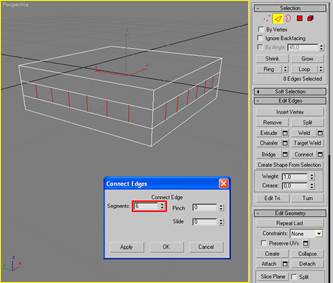
При необходимости следует выполнить редактирование положения линий, определяющих пропорции окон. Для их изменения активируем режим редактирования точек, выделив подобъект Vertex. Выделим все точки нижнего пояса окон, т.е. уровня подоконника. Удобнее это делать рамкой в окне Front или Left. Щелкнем правой кнопкой мыши по кнопке Move (перемещение), чтобы вызвать диалоговое окно Move Transform Type-In (F12), и опустим все выделенные точки на 10см. Для этого необходимо ввести значение -0,1м в параметрах Offset Screen (относительное перемещение в системе координат Screen - экрана). Если вы работаете в перспективе: движение происходит по оси Z, а если в окнах Front или Left - по оси Y. Таким образом, высота подоконника стала равна 1м – 0,1м = 0,9м.
Таким же способом поднимем верхний пояс окон на пол метра вверх, чтобы высота окон стала 1,6м.


После выполненных изменений пропорции окон по высоте приблизительно соответствуют стандартным размерам.
